Đây là những gì Amazon đang nói về chương trình tiếp thị liên kết của mình:
Dễ dàng tham gia và hoàn toàn miễn phí.
Hơn 1 triệu sản phẩm để bán cho khách hàng của bạn.
Nhận tới 10% tiền hoa hồng.
Để bắt đầu kiếm tiền từ affiliate marketing tại Amazon, bạn cần tạo tài khoản Amazon Associates.
Để có thể kiếm tiền ngay sau khi tạo tài khoản, bạn nên có một website có lượng traffic hàng tháng nhất định.
Vì Amazon yêu cầu các tài khoản đăng ký phải có ít nhất 3 order thành công trong vòng 180 ngày mới được chính thức có tài khoản. Do đó, việc sở hữu trang web có nhiều traffic cũng sẽ giúp bạn dễ dàng hoàn thành điều kiện mà Amazon đưa ra để tạo tài khoản Amazon Associates thành công.
Tuy nhiên, đừng lo lắng nếu bạn chưa có một website, bạn vẫn có thể bắt đầu một tài khoản tiếp thị liên kết trên Amazon với hướng dẫn chi tiết dưới đây.
Bước 1: Tạo tài khoản Amazon Associates của bạn
Trước tiên để tạo một tài khoản trên Amazon, bạn truy cập vào https://affiliate-program.amazon.com/ và chọn “Join Now For Free”.
Phần Language và Locale các bạn để theo mặc định là English-En và United States nhé.

Sau đó, màn hình sẽ hiện ra giao diện để bạn đăng nhập, vì bạn chưa có tài khoản và muốn tạo một tài khoản mới, nên hãy bấm vào “Create your Amazon account”.

Sau khi click vào, một khung đăng ký sẽ hiện ra, các bạn nhập tên, email đăng ký và password và xác nhận “Create your Amazon account”. Một lưu ý nhỏ là ở phần tên các bạn ghi tên không dấu nhé.

Sau khi đã điền đầy đủ thông tin và bấm tạo tài khoản, Amazon sẽ ngay lập tức gửi về email bạn vừa đăng ký một mã OTP và yêu cầu bạn điền mã vào ô bên dưới để xác nhận.

Điền chính xác mã OTP và chọn “Verify” để hoàn thành bước 1.
Bước 2: Điền thông tin cá nhân để tạo tài khoản Amazon Associates
Ở bước tiếp theo, bạn cần khai báo các thông tin cơ bản về bản thân của mình.


Ở phần này các bạn lưu ý:
- Payee name: Tên người thụ hưởng – Các bạn nên điền họ tên đầy đủ của bạn nhưng viết không dấu nhé (Ví dụ: Vu Hai Yen)
- Address Line 1: Phần này các bạn điền địa chỉ của mình, nếu có địa chỉ khác thì các bạn điền vào Address Line 2 & 3, nếu không thì các bạn để trống hai mục này nhé.
- Mã ZIP: Là mã bưu chính nơi bạn sống. Bạn có thể dễ dàng xem mã bưu chính zip code của các tỉnh thành tại https://kiemtien101.com/meo-quang-cao/zip-code-va-post-code-cac-thanh-pho-viet-nam/. Nếu bạn ở thành phố Hồ Chí Minh, mã Zip sẽ là 700000.
- Country: Chọn Vietnam
- Phần Phone, hãy chọn đầu +84 của Việt Nam và điền SĐT của bạn vào (lưu ý là bỏ số 0 nhé)
- Trong phần “Who is the main contact for this account”, hãy chọn lựa chọn đầu tiên.
Sau khi đã điền hoàn tất, các bạn chọn “Next”.
Bước 3: Điền thông tin về Website/App của bạn
Như đã nói, nếu bạn chưa có một website, hãy điền tạm Facebook cá nhân của bạn vào mục “Enter your website” để tiếp tục đăng ký nhé.

Hãy điền link Facebook Profile của bạn, sau đó chọn “Add”, rồi chọn “Next” để sang bước tiếp theo.
Tiếp theo, Amazon sẽ yêu cầu bạn xác nhận không có website hay app nào của bạn hướng đến đối tượng là trẻ em dưới 13 tuổi. Những website này sẽ không thể làm tiếp thị liên kết tại Amazon Associates.

Để xác nhận các bạn chọn “No”, sau đó chọn “Confirm”.
Đây chính là phần bạn cần khai báo thông tin về website/app bạn sử dụng để làm tiếp thị liên kết trên Amazon.

Tại ô “What is your prefered Assiciates Store ID”, bạn điền mã tracking ID để sử dụng khi tiếp thị liên kết trên Amazon. Mã ID này sẽ gắn vào link các sản phẩm của bạn. Khi có khách hàng mua hàng , Amazon dựa vào mã này để nhận biết khách hàng đó từ website của bạn.
Tại ô “What are your websites or mobile apps about?”, bạn cần mô tả ngắn gọn về website của mình. Như bạn thấy trang Kiếm tiền 101 hướng đến cộng đồng MMO nên mình đã mô tả website của mình có nội dung chủ yếu là chia sẻ những cách kiếm tiền online cho những người mới bắt đầu.
Tại mục “Which of the following topics best describes your websites or mobile apps?”, bạn chọn những lĩnh vực chính và phụ có thể mô tả về website của bạn.
Tiếp theo, bạn cần chọn các loại sản phẩm trên Amazon mà bạn muốn bán trên website của mình tại mục “What type of the Amazon items do you intent to list on your websites or mobile apps”.
Tại “What type are your websites or mobile apps”, bạn chọn phân loại website của bạn. Với Kiếm tiền 101, mình sẽ chọn “Blog” và “Content or Niche website”.
Tại mục Traffic & Monetization, bạn tiếp tục điền các thông tin về lưu lượng truy cập và cách bạn kiếm tiền trên website.

- How do you drive traffic to your website(s)?: Bạn chọn các cách bạn sử dụng để tăng traffic cho website của bạn.
- Tại mục “How do you utilize your websites and apps to generate income?”, bạn chọn “Amazon Associate is the only way I monetize my site”.
- How do you usually build links?: Chọn cách bạn thường đi link cho website
- How many total unique visitors do your websites and apps get per month?: Chọn lượng traffic hàng tháng của website/app của bạn.
- What is your primary reason for joining the Amazon Associates Program?: Lí do bạn muốn tham gia tiếp thị liên kết trên Amazon, tại mục này hãy chọn “to monetize my website“.
- How did you hear about us? Vì sao bạn biết tới chương trình Amazon Assocites.

Sau khi đã hoàn thành các thông tin, bạn điền mã captcha để xác nhận và tick vào ô “You agree to the terms and conditions of the Associates Operating Agreement.”
Sau đó, Amazon sẽ xác nhận việc đăng ký tài khoản của bạn thành công như hình dưới đây.

Bước 4: Điền các thông tin về thanh toán
Để tiếp tục, bạn bấm “Now” để chuyển sang các điều khoản về thành toán. Sau khi bấm now, bạn sẽ đăng nhập vào tài khoản mình vừa tạo.
Một lần nữa, Amazon sẽ yêu cầu bạn nhập số điện thoại để gửi mã OTP. Bạn chọn Vietnam +84 và nhập SĐT của mình. Điền mã OTP bạn vừa nhận được qua SMS điện thoại để tiếp tục.
Amazon sẽ đưa ra 3 hình thức để thanh toán, bạn có thể chọn một trong ba hình thức này:
- Chuyển khoản trực tiếp Direct deposit
- Trả bằng Amazon Gift Card để bạn có thể tùy ý mua sắm
- Trả bằng séc (check) – thường phải mất 1.5 – 2 tháng kể từ ngày nhận séc
Mình khuyên bạn nên chọn Pay me on Direct deposit. Tuy nhiên, bạn phải đăng kí một tài khoản Payoneer để được thanh toán bằng hình thức này.
Nếu bạn chưa có, hãy chọn Pay me by check và đổi lại hình thức thanh toán khi bạn đã có tài khoản Payoneer.

Bước 5: Điền thông tin về thuế
Kế tiếp hãy chọn “Submit and Continue with Tax information” để điền các thông tin về thuế của bạn.
Bạn có thể điền giống như mình, chỉ cần thay đổi tên của bạn.

Sau khi đã điền xong như hình, bạn chọn continue và tiếp tục chọn như hình dưới


Tại mục Signature, bạn điền đầy đủ họ tên của mình (không dấu) là được.
Sau đó, Amazon sẽ gửi cho bạn một form về các thông tin thuế của bạn: bạn chọn “Confirm form”, sau đó chọn “Exit interview” để hoàn thành.
Vậy là bạn đã cơ bản hoàn thành các bước để tạo tài khoản Amazon Assocites để bắt đầu kiếm tiền bằng Affiliate Markting, bạn có thể toàn quyền sử các công cụ hỗ trợ và bắt đầu bán hàng trên Amazon.
Tuy nhiên, mình phải nhắc lại rằng tài khoản của bạn chỉ trở thành chính thức khi bạn hoàn thành được 3 đơn hàng trong vòng 180 ngày. Vì vậy, hãy cố gắng hoàn thành 3 đơn hàng đầu tiên này nhé!
Kiếm tiền 101 hi vọng bài hướng dẫn này sẽ giúp bạn trở thành một Affiliater trên Amazon.
Nếu trong quá trình tạo tài khoản bạn gặp rắc rối hay thắc mắc gì thì đừng ngại comment cho mình biết nhé










 tháng 12 26, 2020
tháng 12 26, 2020


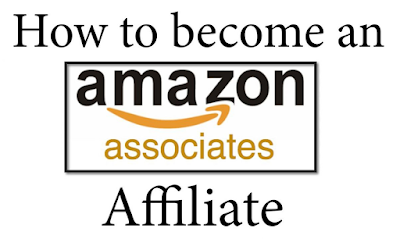
0 nhận xét:
Đăng nhận xét